如何在Word文档中插入特殊符号
来源:网络收集 点击: 时间:2024-03-03【导读】:
在使用Word软件录入文档内容时,有时候需要输入一些特殊符号,那么如何在Word中插入特殊符号呢?下面为大家演示品牌型号:联想ThinkPad系统版本:windows10软件版本:Word2021方法/步骤1/3分步阅读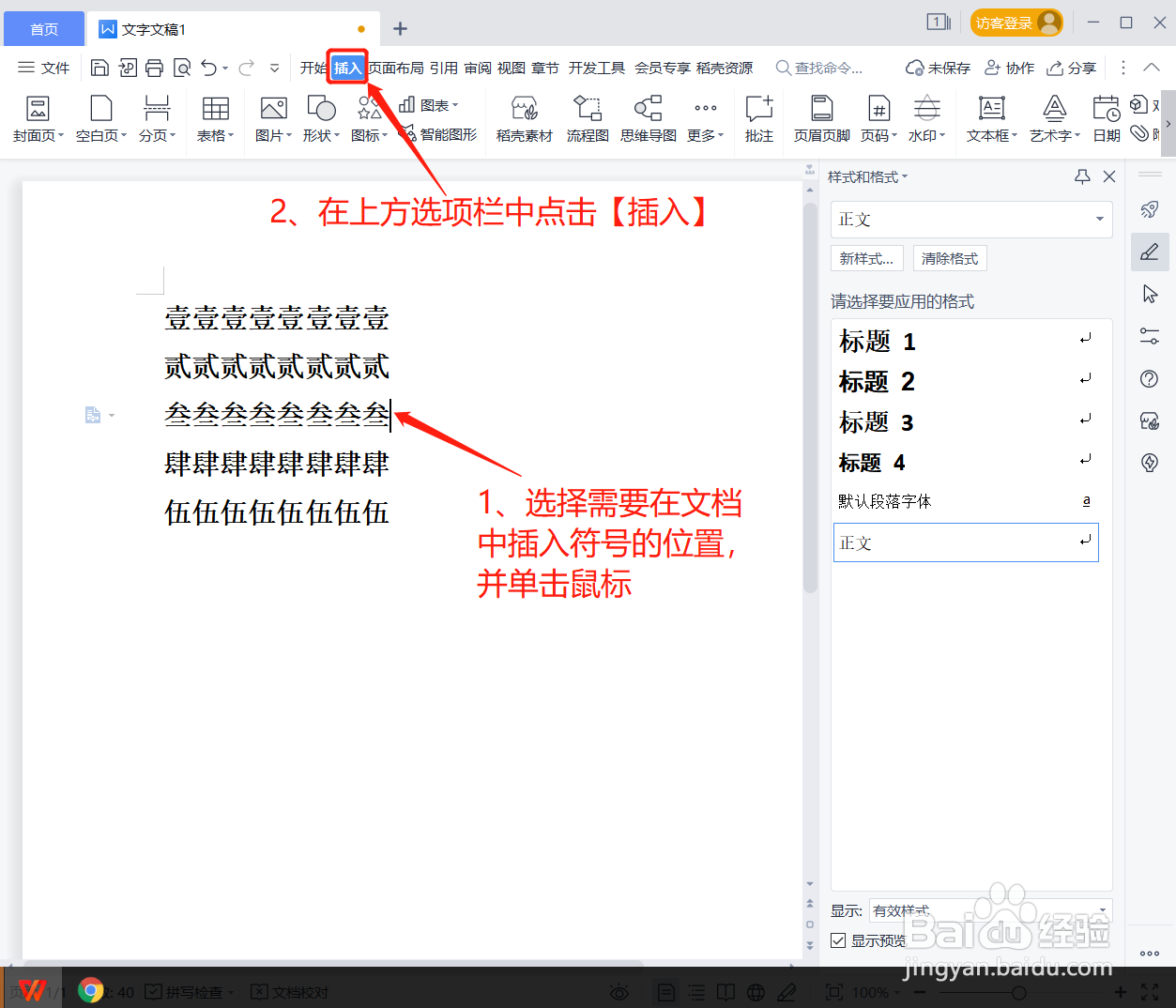 2/3
2/3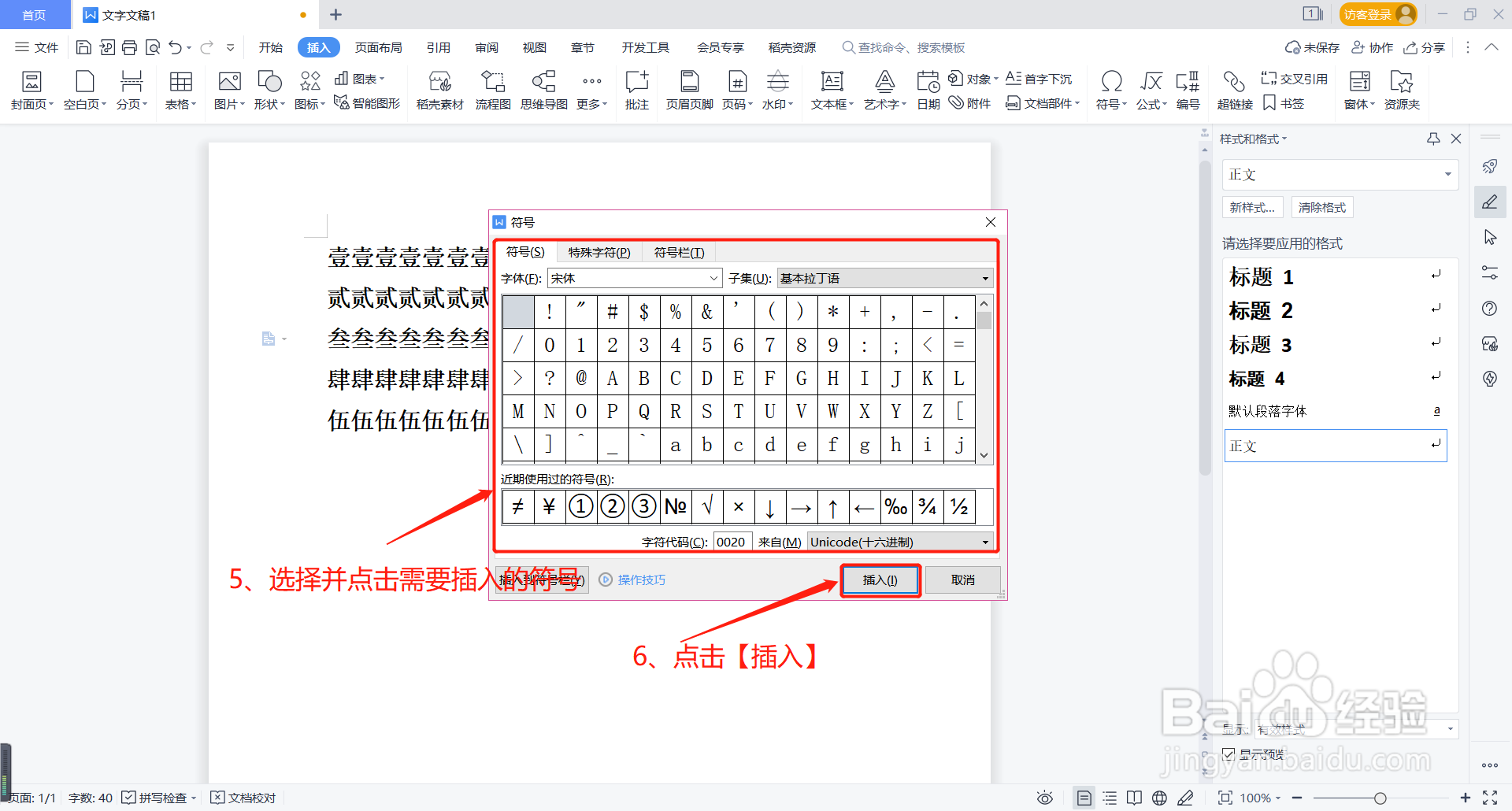 注意事项
注意事项
首先在编排的文字中鼠标单击需要插入符号的位置,
在上方选项栏中点击【插入】
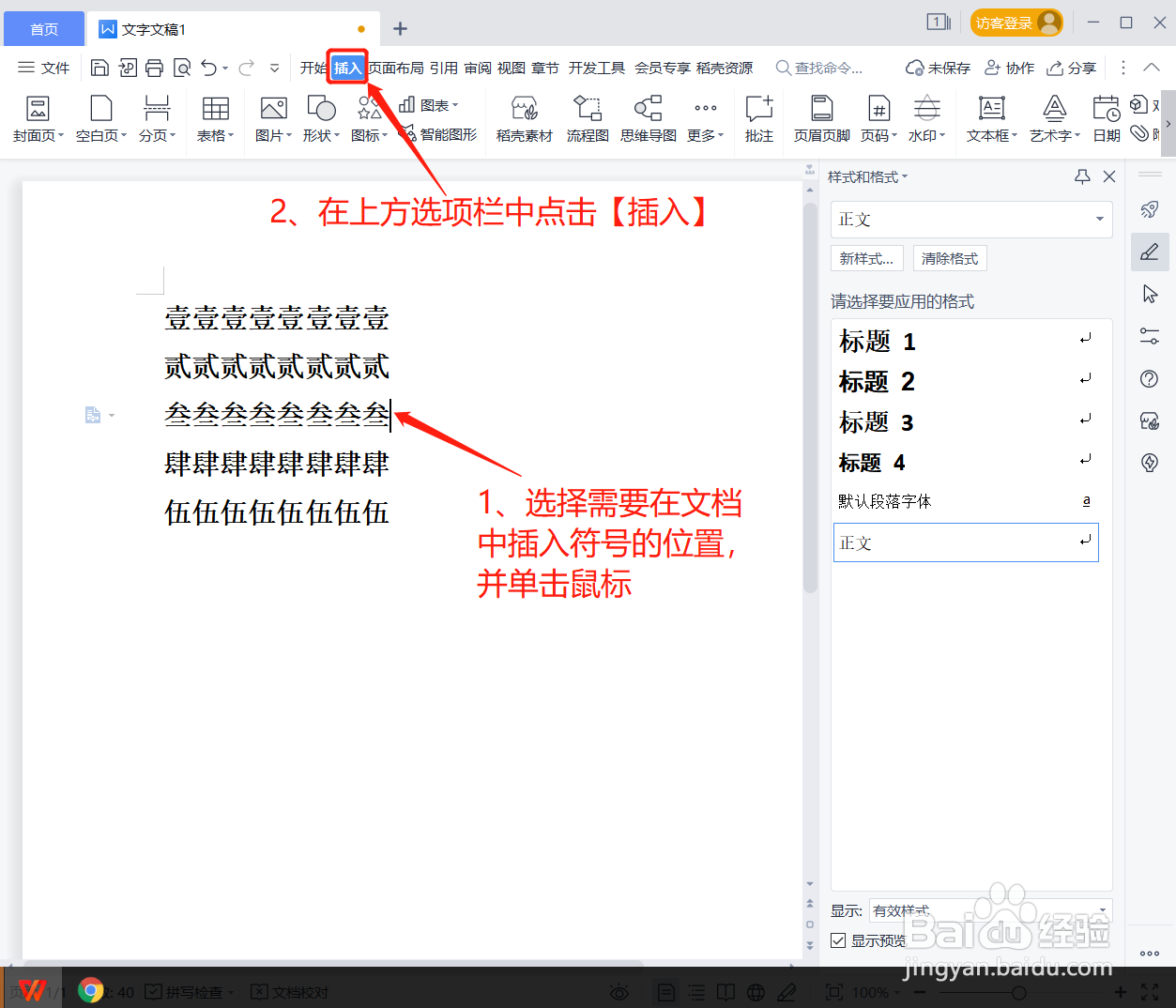 2/3
2/3然后在下方选项中点击【符号】,
在弹框中最下方点击【其他符号】
3/3在弹出的特殊符号中选择并点击需要插入的符号,
最后点击【插入】即可
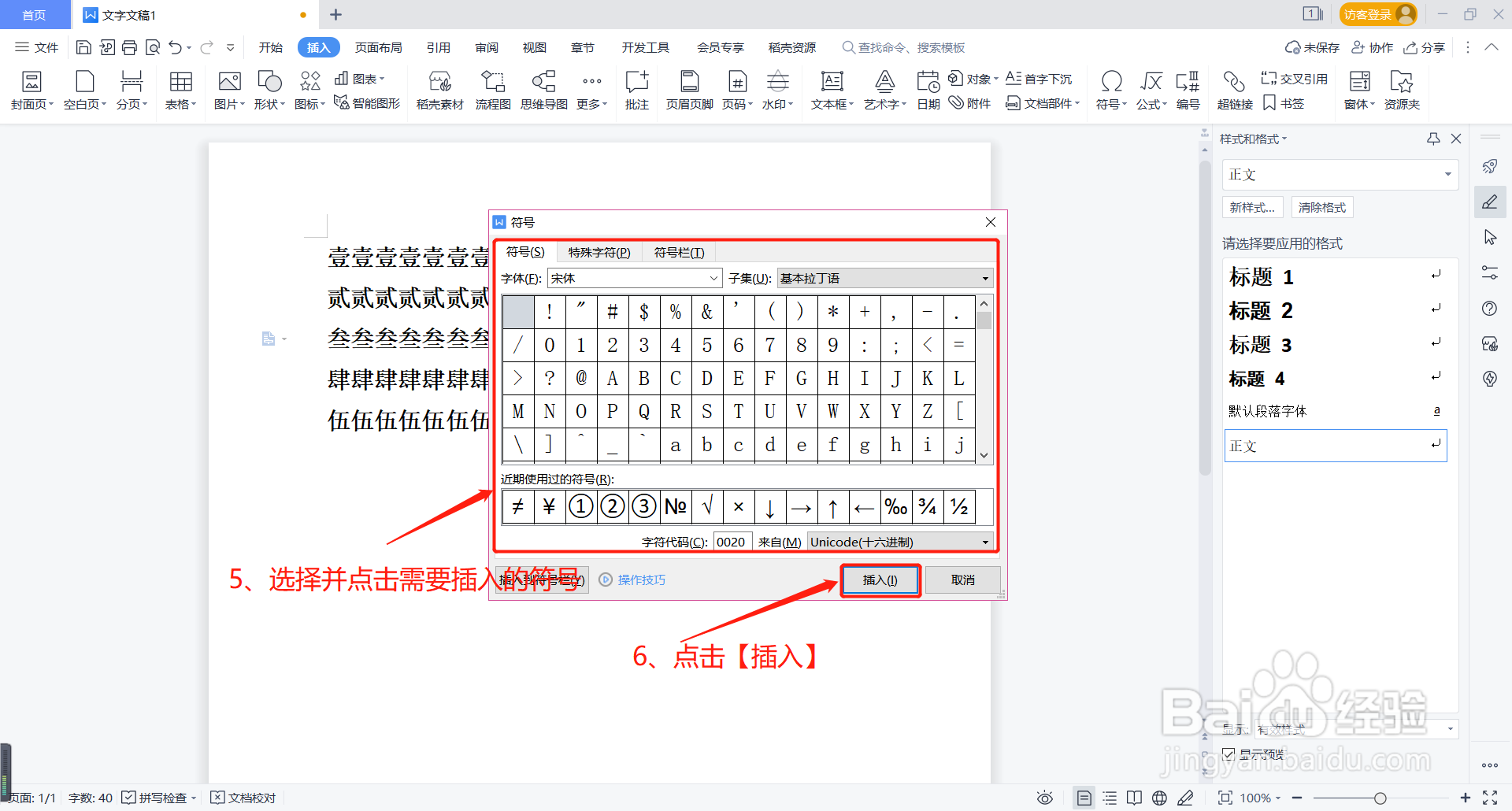 注意事项
注意事项首先在编排的文字中鼠标单击需要插入符号的位置, 在上方选项栏中点击【插入】
然后在下方选项中点击【符号】, 在弹框中最下方点击【其他符号】
在弹出的特殊符号中选择并点击需要插入的符号, 最后点击【插入】即可
版权声明:
1、本文系转载,版权归原作者所有,旨在传递信息,不代表看本站的观点和立场。
2、本站仅提供信息发布平台,不承担相关法律责任。
3、若侵犯您的版权或隐私,请联系本站管理员删除。
4、文章链接:http://www.1haoku.cn/art_231754.html
上一篇:WORD如何指定相同字符突出显示
下一篇:酒酿汤圆的做法
 订阅
订阅